在使用AutoCAD2009进行制图时,怎么对区域填充呢?还不会的朋友赶快来和小编一起学习一下AutoCAD2009对区域填充的操作方法吧,希望通过本篇教程的学习,可以帮助大家更好地了解AutoCAD2009。
首先,打开AutoCAD2009,例如,这里小编画出一个五角星;然后找到【绘图】菜单栏下的【图案填充】,点击打开。
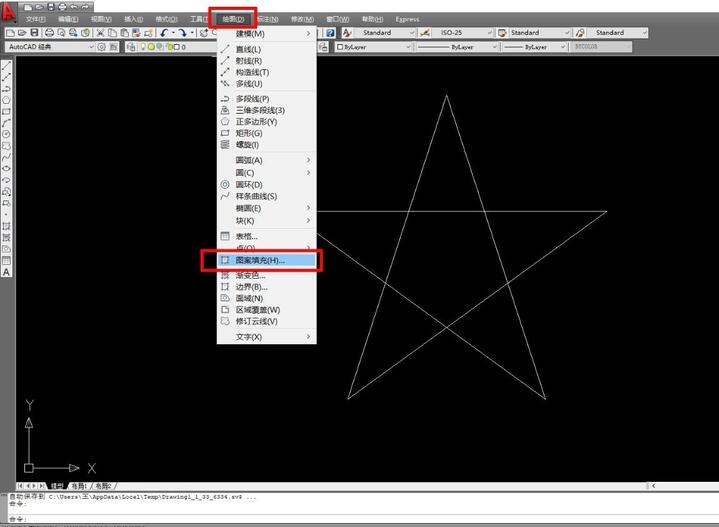
打开后出现一个对话框,选择【图案填充】,当然也可以选择【渐变色】,操作步骤都是一样的。
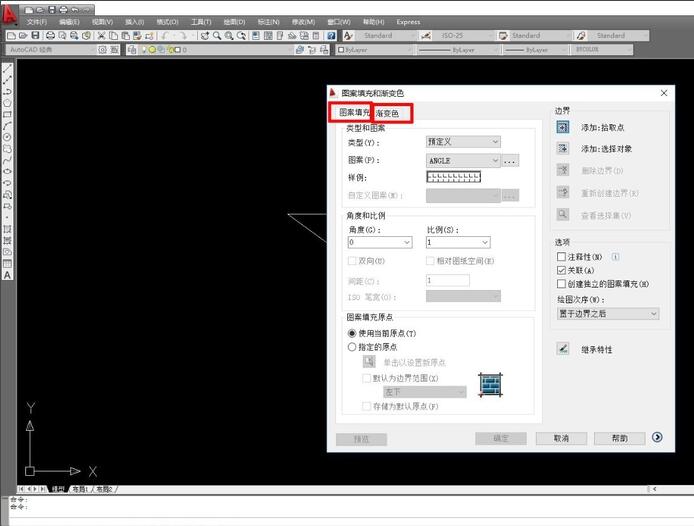
然后点击【样例】,会出现一个对话框,然后根据自己的需要选择适合的填充图案,选好后确定;再单击【添加:拾取点】。
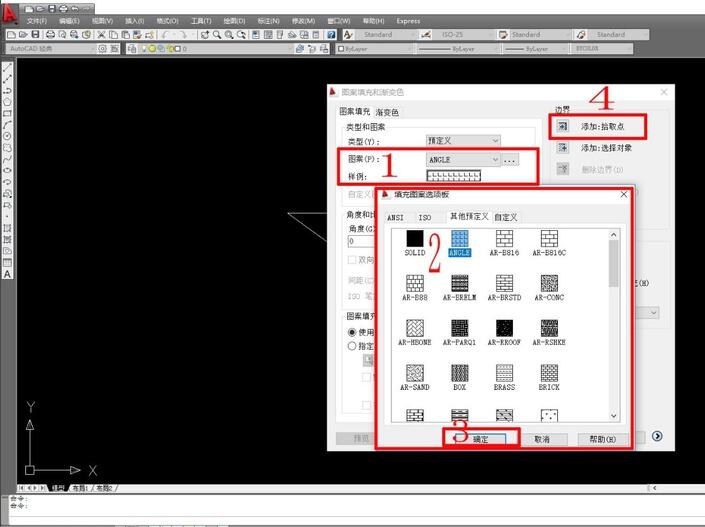
把光标放在选取的闭合区域内,鼠标左击,然后鼠标右击,出现一个对话框,单击【确定】。
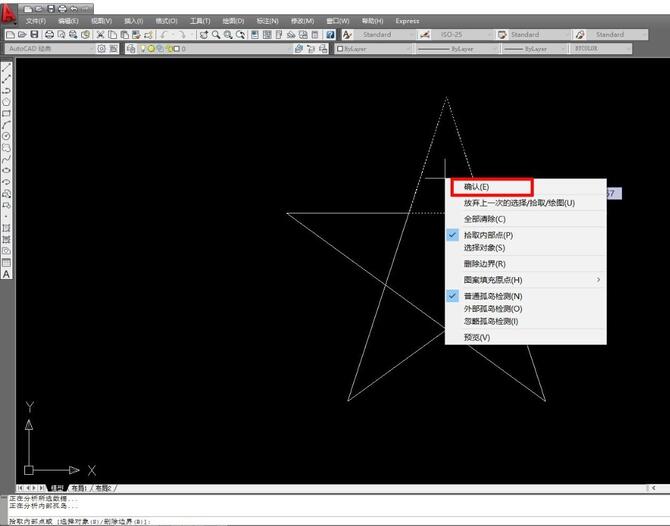
完成上一步的操作后会再次出现一个对话框,继续单击下面【确定】;到此我们就把一个区域填充好了;如下图。

下面我们以渐变色对区域进行填充,打开【绘图】菜单栏下的【图案填充】,在出现的对话框里选择【渐变色】单击;选好颜色后单击【确定】,然后点击【添加:拾取点】。
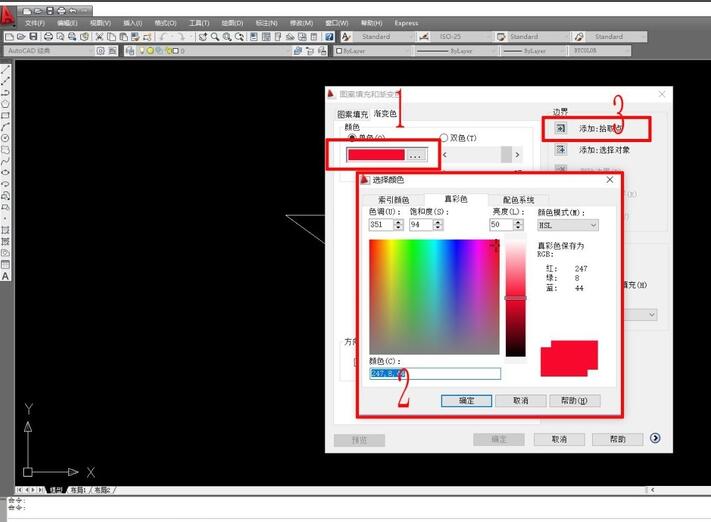
选择要填充的区域,鼠标单击,然后鼠标右击,出现对话框,点击【确定】。
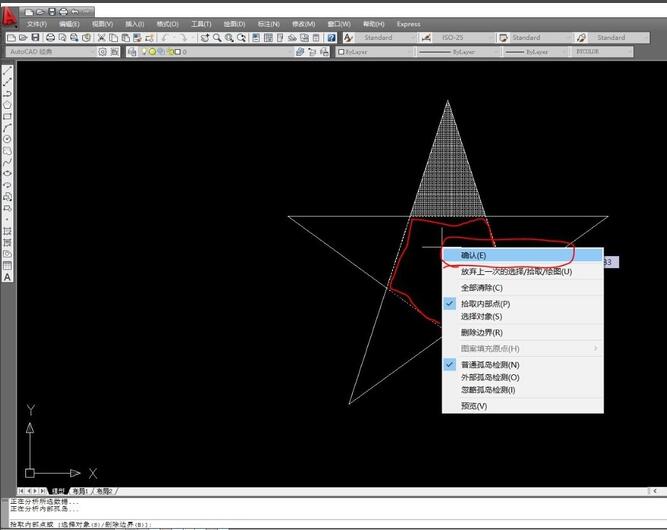
上一步完成后出现一个对话框,单击下面的【确定】,这时候用渐变色对区域填充就完成了。
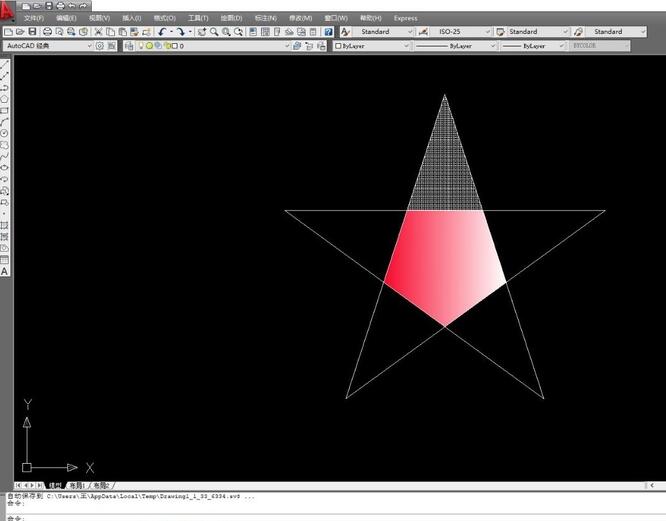
以上就是小编为大家分享的AutoCAD2009对区域填充的操作方法,有需要的朋友可以来看看这篇文章哦。